
Im vorherigen Artikel „Neulinge: So erstellen Sie mit PS-Polygon-Tools einen Posterhintergrund (Teilen)“ habe ich Ihnen einen kleinen Trick vorgestellt, mit dem Sie schnell einen Posterhintergrund erstellen können. Im folgenden Artikel erfahren Sie, wie Sie mit PS einen Hintergrund mit Polygoneffekten zu Fotos hinzufügen. Schauen Sie doch mal vorbei, Freunde! !

Das Effektbild zum Hinzufügen eines Polygoneffekthintergrunds zu einem Foto sieht wie folgt aus:

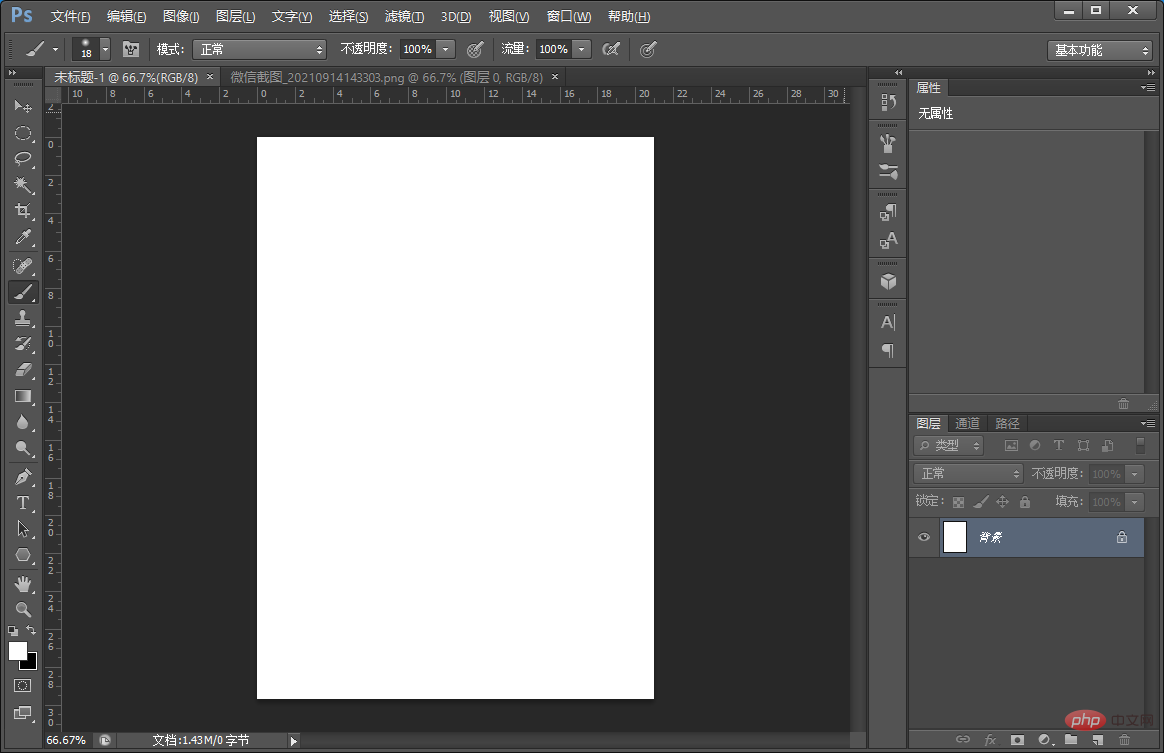 2. Suchen Sie den Effekt [Filter]-[Rendering]-[Wolken] oben im Menü, wie unten gezeigt.
2. Suchen Sie den Effekt [Filter]-[Rendering]-[Wolken] oben im Menü, wie unten gezeigt.
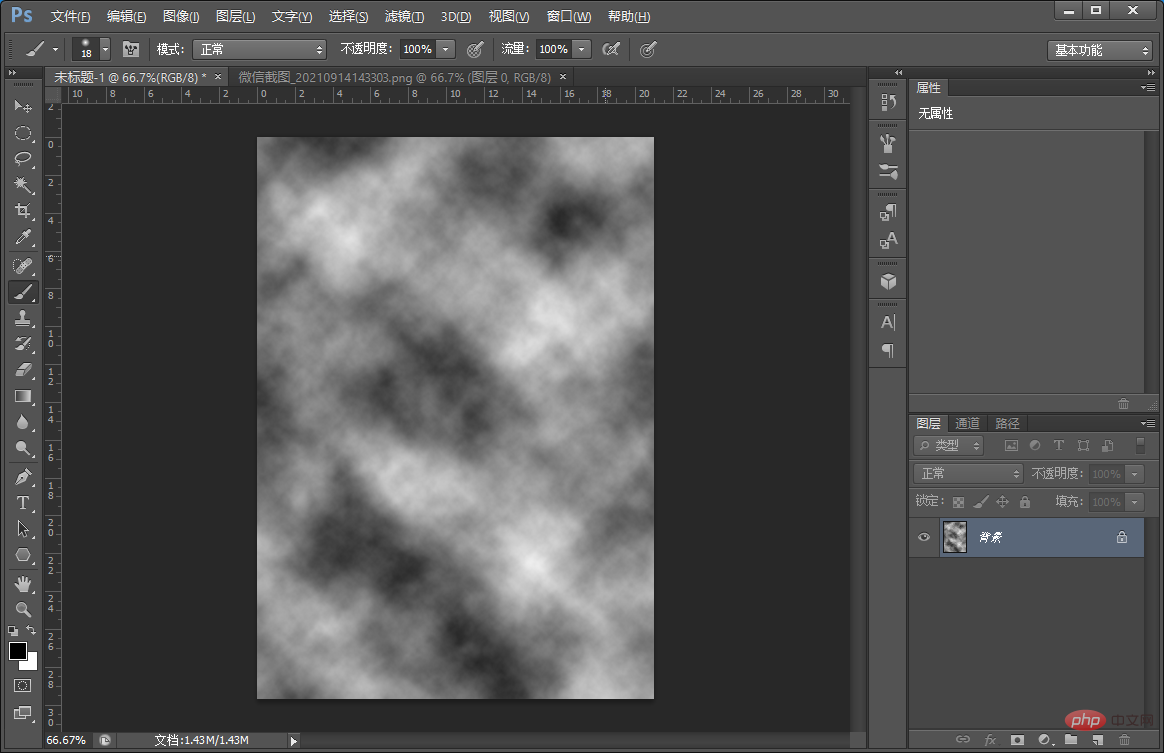 3. Führen Sie Folgendes aus: [Filter]-[Pixelisierung]-[Mosaik] Stellen Sie die Zellengröße des Dialogfelds auf 101 Quadrat ein. Sie können es entsprechend Ihren eigenen Anforderungen anfordern.
3. Führen Sie Folgendes aus: [Filter]-[Pixelisierung]-[Mosaik] Stellen Sie die Zellengröße des Dialogfelds auf 101 Quadrat ein. Sie können es entsprechend Ihren eigenen Anforderungen anfordern.
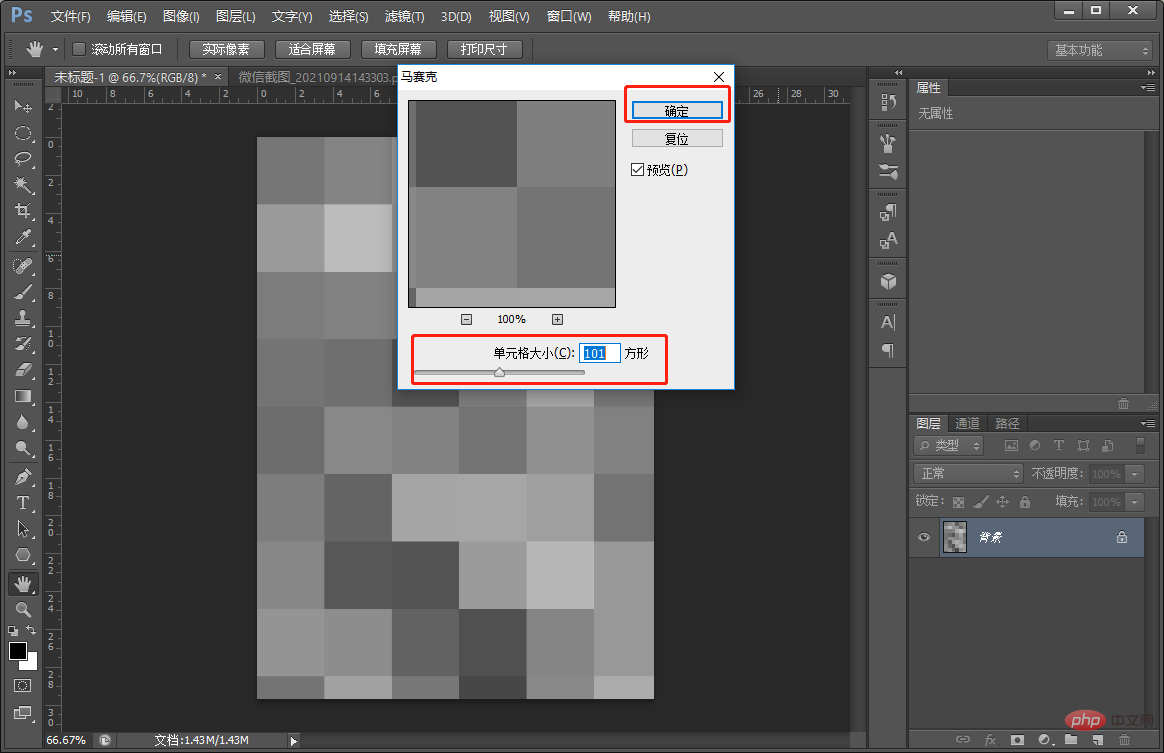 4. Eine Mosaikebene duplizieren.
4. Eine Mosaikebene duplizieren.
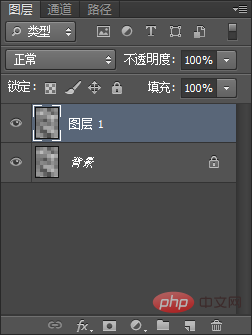 5. Kopieren Sie eine Ebene, halten Sie [Strg+T] gedrückt und wählen Sie 45 Grad.
5. Kopieren Sie eine Ebene, halten Sie [Strg+T] gedrückt und wählen Sie 45 Grad.
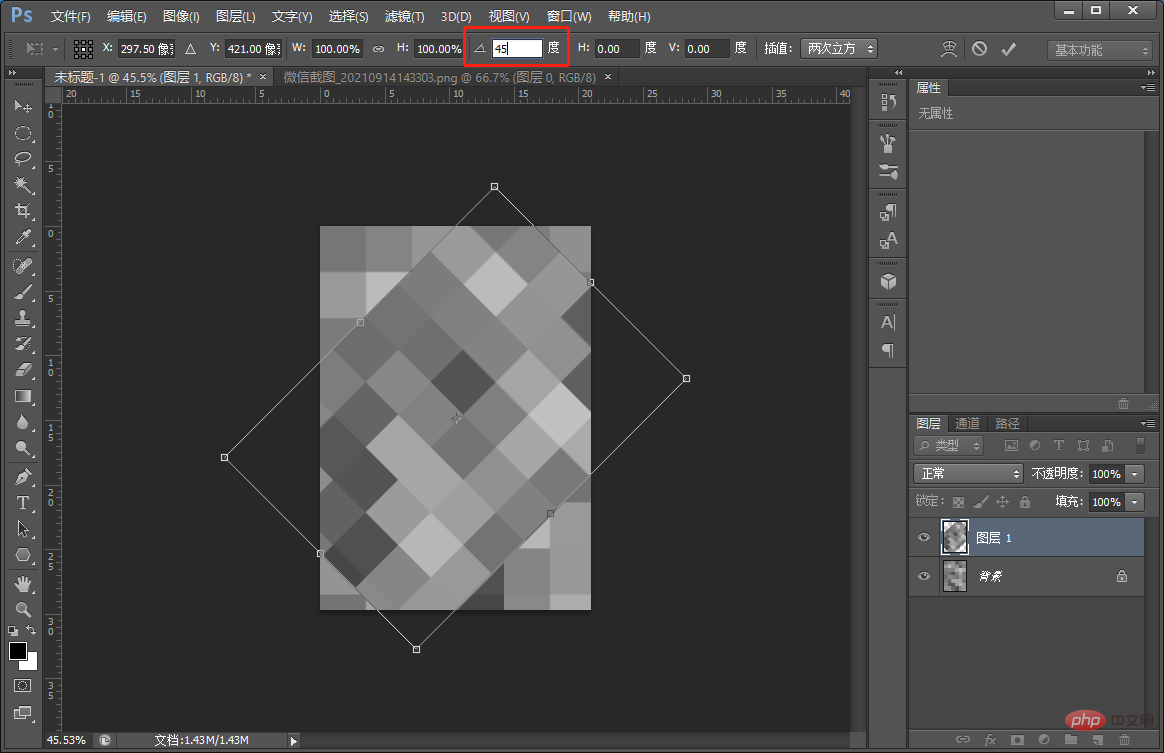 6. Zoomen Sie auf 175 und überlappen Sie die quadratische Kante der vergrößerten Ebene mit der diagonalen Linie des ursprünglichen Quadrats.
6. Zoomen Sie auf 175 und überlappen Sie die quadratische Kante der vergrößerten Ebene mit der diagonalen Linie des ursprünglichen Quadrats.
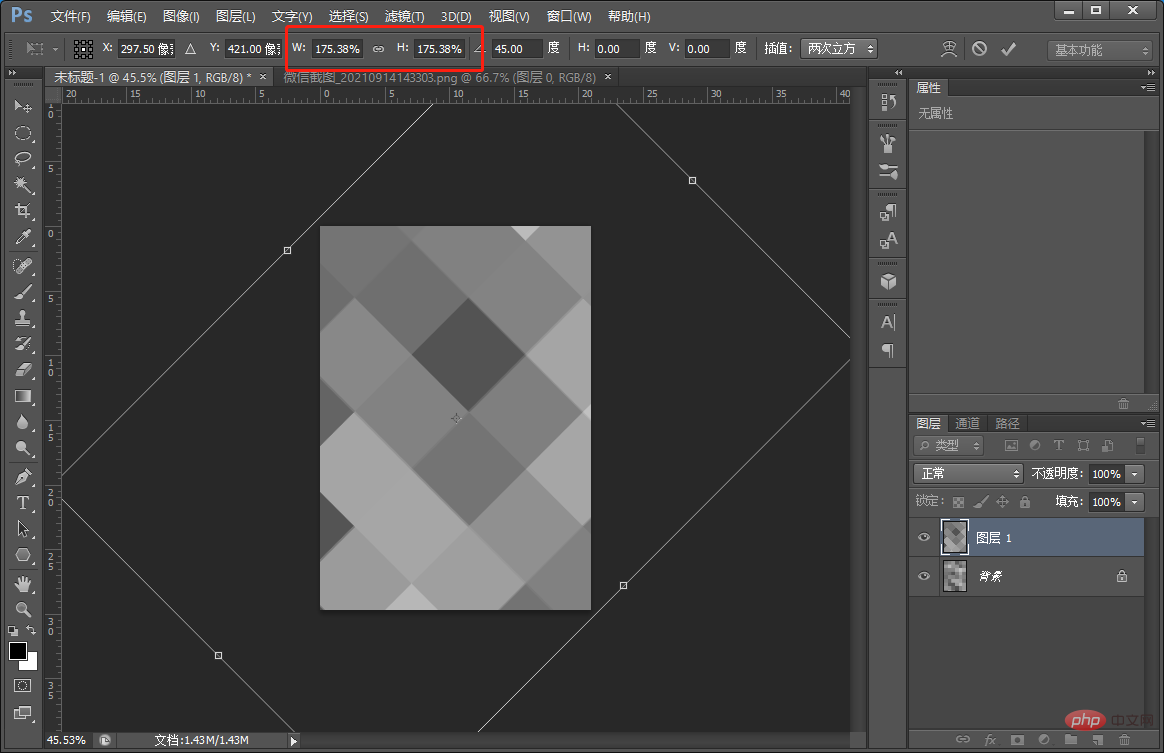 7. Stellen Sie den Ebenenüberblendungsmodus auf [Multiplizieren] und Sie können den Effekt im Bild unten sehen.
7. Stellen Sie den Ebenenüberblendungsmodus auf [Multiplizieren] und Sie können den Effekt im Bild unten sehen.
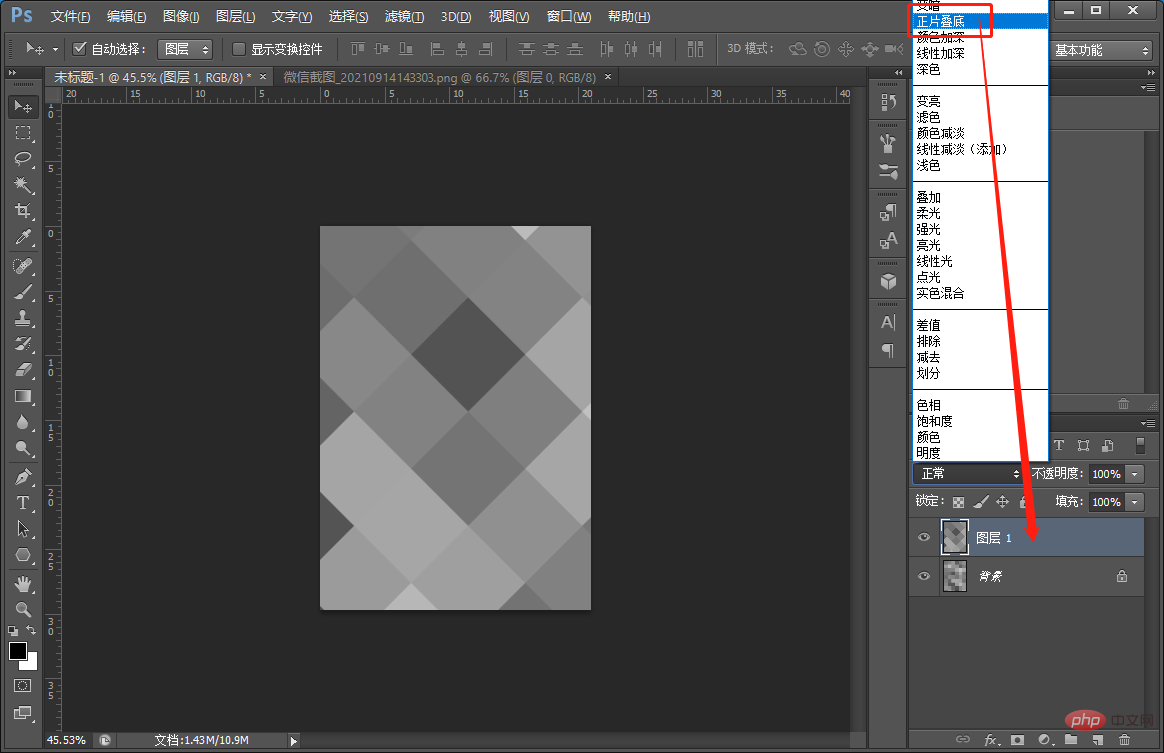 8. Importieren Sie ein Bild und platzieren Sie es unter dem Polygonhintergrund. Es wird empfohlen, den Ebenenüberblendungsmodus selbst auszuprobieren, damit der Effekt abgeschlossen ist.
8. Importieren Sie ein Bild und platzieren Sie es unter dem Polygonhintergrund. Es wird empfohlen, den Ebenenüberblendungsmodus selbst auszuprobieren, damit der Effekt abgeschlossen ist.
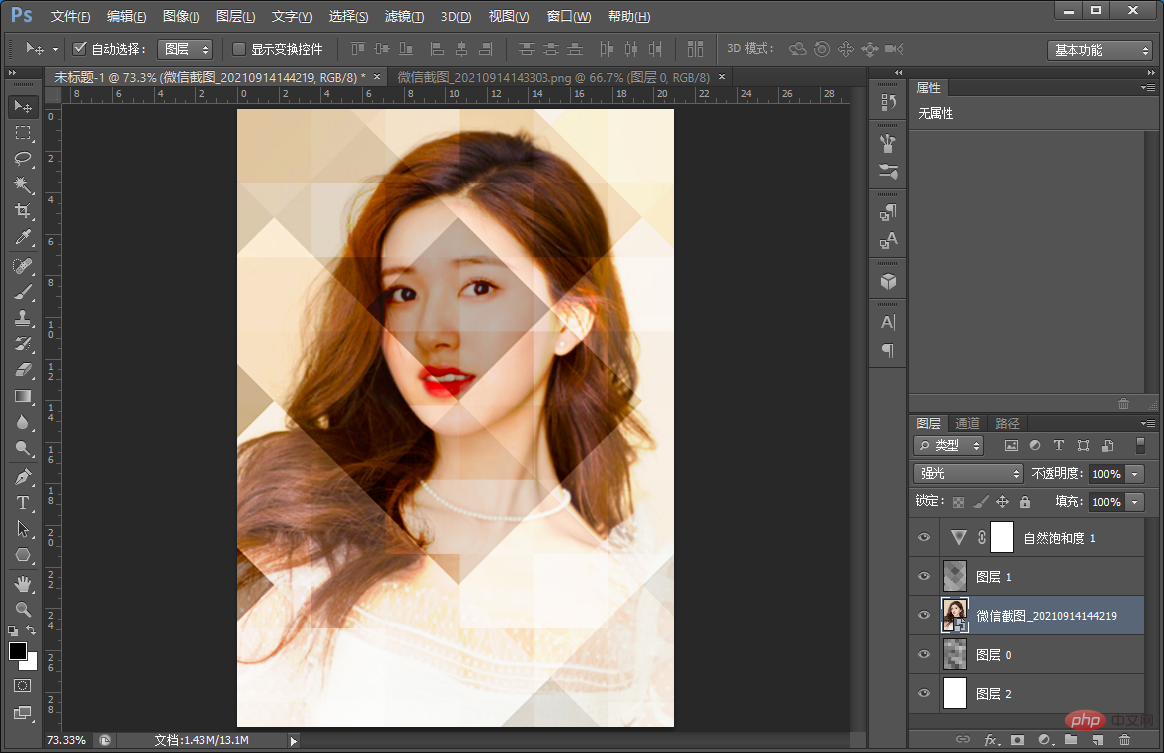 Empfohlenes Lernen:
Empfohlenes Lernen:
Das obige ist der detaillierte Inhalt vonErfahren Sie, wie Sie mit PS einen Hintergrund mit Polygoneffekt zu Fotos hinzufügen (Zusammenfassung).. Für weitere Informationen folgen Sie bitte anderen verwandten Artikeln auf der PHP chinesischen Website!
 So zeichnen Sie gepunktete Linien in PS
So zeichnen Sie gepunktete Linien in PS
 ps ausgewählten Bereich löschen
ps ausgewählten Bereich löschen
 ps Vollbild-Tastenkombination beenden
ps Vollbild-Tastenkombination beenden
 PS Farbeimer-Tastenkombinationen
PS Farbeimer-Tastenkombinationen
 So ändern Sie die Größe von Bildern in PS
So ändern Sie die Größe von Bildern in PS
 So ändern Sie die Farbe des PS-Pinsels
So ändern Sie die Farbe des PS-Pinsels
 So machen Sie den Hintergrund in PS transparent
So machen Sie den Hintergrund in PS transparent
 PS Kanten-Tastenkombinationen anpassen
PS Kanten-Tastenkombinationen anpassen



